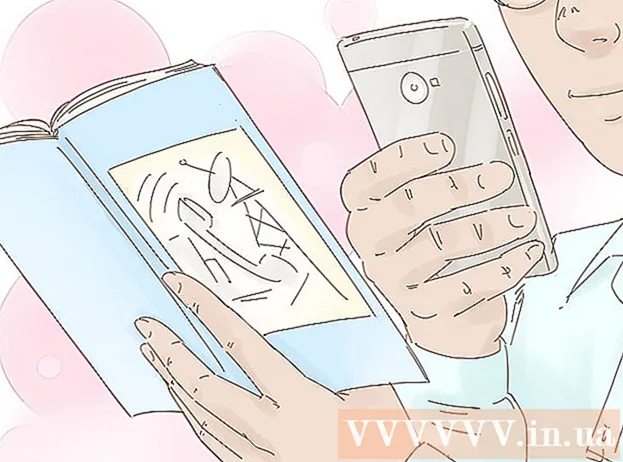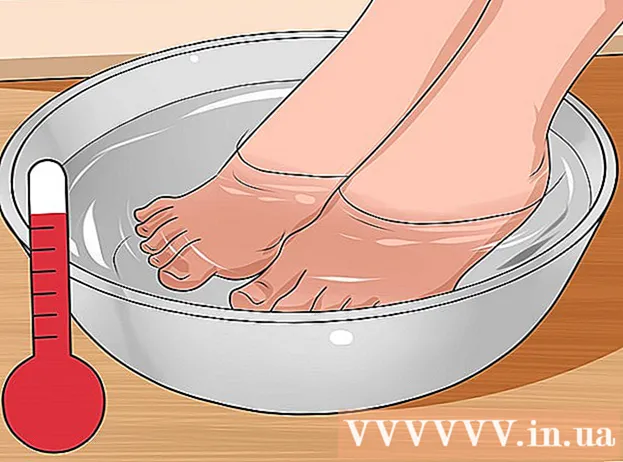著者:
John Pratt
作成日:
11 2月 2021
更新日:
24 六月 2024

コンテンツ
Microsoft Wordには時々水平線が表示されますが、これは何を試しても残ります。選択したり、削除したりすることはできません。何も機能していないようです。心配しないでください。ウイルスではなく、アプリケーションです。基本的には自動生成された境界線です。ドキュメント内のこの行を削除する方法と、今後自動的に表示されないようにする方法を説明します。これは、PCとMacintoshの両方で、Wordの最近のすべてのバージョンで機能します。続きを読む!
ステップに
 カーソルを線の真上に置きます。 「実際には存在しない」ため、行自体を選択することはできません。これは、3つのマイナス記号(-)、アンダースコア(_)、等号(=)、またはアスタリスク( *)を入力し、Enterキーを押すと自動的に作成される境界線です。
カーソルを線の真上に置きます。 「実際には存在しない」ため、行自体を選択することはできません。これは、3つのマイナス記号(-)、アンダースコア(_)、等号(=)、またはアスタリスク( *)を入力し、Enterキーを押すと自動的に作成される境界線です。  に フォーマット メニュー。(注:Word 2007では、タブを使用する必要があります ページレイアウト パーツを選択して検索します ページの背景 リボンから、をクリックします ページの境界線。タブに移動します ページの境界線 次に選択します 番号。 タブについても同じようにします エッジ。) 選択する ボーダーとシェーディング..。
に フォーマット メニュー。(注:Word 2007では、タブを使用する必要があります ページレイアウト パーツを選択して検索します ページの背景 リボンから、をクリックします ページの境界線。タブに移動します ページの境界線 次に選択します 番号。 タブについても同じようにします エッジ。) 選択する ボーダーとシェーディング..。 境界線をプロットします。 画面をクリックします 境界線と陰影 「なし」ボタン。すると、線が消えます。
境界線をプロットします。 画面をクリックします 境界線と陰影 「なし」ボタン。すると、線が消えます。 - 境界線がまだ消えていない場合は、次の手順を試してください。
- 行の直前または直後のテキストを選択します。
- 前と同じように選択 境界線と陰影 メニューで フォーマット.
- 右下の[適用先]メニューで[このセクション]を選択してから[ドキュメント全体]を選択するか、[ドキュメント全体]を選択している場合は[このセクション]を選択します。
- [OK]をクリックすると、線が消えます。
- 行が1セクション上にある場合は、完全に消えるまでこのプロセスを繰り返すか、ドキュメント全体を選択してからプロセスを繰り返します。
 注意を払う: Word97ではメニューは次のようになります オートコレクト 箱になります エッジ 言及した。
注意を払う: Word97ではメニューは次のようになります オートコレクト 箱になります エッジ 言及した。
チップ
- 「オートコレクト」設定を調整して、3つのマイナス記号(-)、アンダースコア(_)、等号(=)、またはアスタリスク( *)を変更せずに、この削除しにくい行に入力することができます。 「Wordのオプション」に移動し、「チェック」を選択して、「オートコレクトのオプション」ボタンをアクティブにします。 「入力時にオートフォーマット」の下の「境界線」のチェックを外します。
- にいること Word 2007 不要な行を文書化する PAGEエッジ することが:
- Ctrl-A ドキュメント全体を選択するには
- クリックして ページレイアウト メニュー
- クリック ページの境界線 (の中に ページの背景 リボンの一部)
- クリックしてください ページの境界線 タブ;クリック 番号
- クリックしてください エッジ タブ;クリック 番号;クリック OK
- にいること Word 2007 不要な行を文書化する セクションエッジ することが:
- 問題のあるセクションを選択します(または Ctrl-A ドキュメント内のすべてのセクションを選択するには)
- クリックして 開始 メニュー
- それをクリックしてください 段落 その上のリボンのセクション エッジ セクションの右下隅にあるアイコン(正方形、4つのウィンドウに分割)
- 「オートコレクト」設定を調整して、3つのマイナス記号(-)、アンダースコア(_)、等号(=)、またはアスタリスク( *)を変更せずに、この削除しにくい行に入力することができます。
- クリックしてください オフィス ボタン(左上隅にある4色のMS Officeロゴ)
- ボタンを押す Wordオプション (一番下まで)
- クリック 小切手
- ボタンを押す オートコレクトオプション..。
- タブをクリックします 入力時にオートフォーマット
- チェックボックスをオフにします エッジライン 一部で 入力中に適用する
- 2回クリック OK